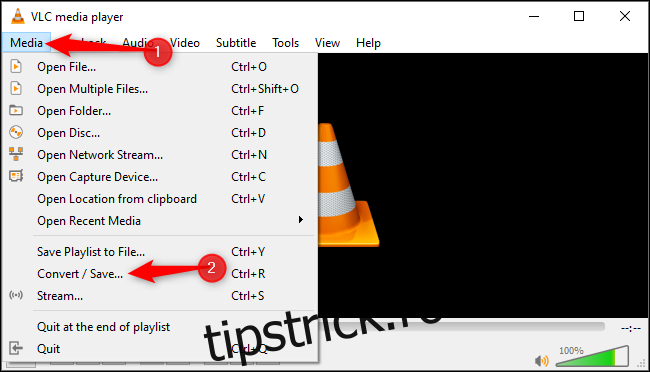Doriți să convertiți un fișier video sau audio într-un alt format? VLC e tot ce ai nevoie! Este plin de funcții utile, inclusiv un convertor audio și video rapid și ușor, care este la doar câteva clicuri distanță.
Cum să convertiți fișiere media cu VLC
Pentru a începe conversia, deschideți VLC și faceți clic pe Media > Conversie/Salvare.
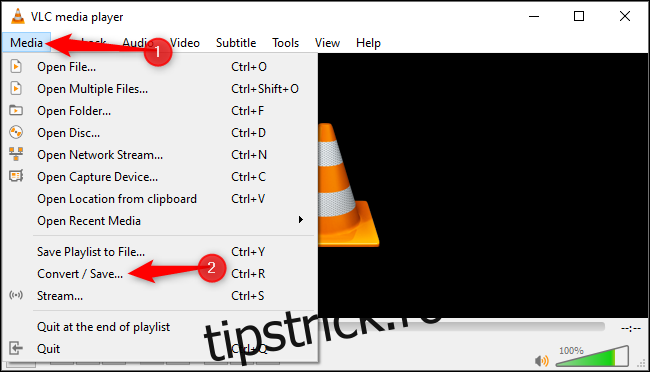
Faceți clic pe „Adăugați” în dreapta listei de selecție de fișiere din fila Fișier. Navigați la fișierul video sau audio pe care doriți să îl convertiți și deschideți-l.
Faceți clic pe „Conversie/Salvare” pentru a continua.
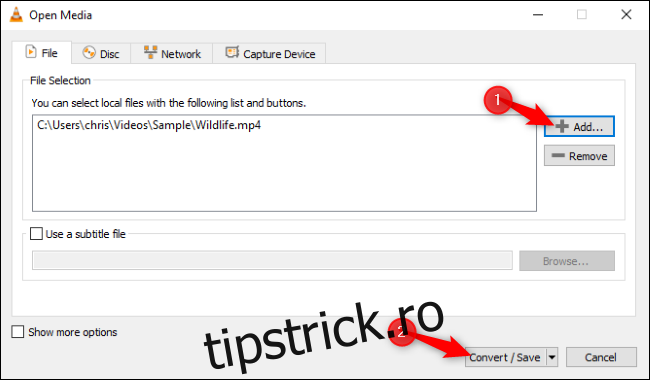
Sub Conversie, selectați codecul video sau audio și containerul în care doriți să faceți conversia. De exemplu, pentru a transcoda un videoclip într-un format MP4 rezonabil standard, alegeți „Video – H.264 + MP3 (MP4).” Pentru a converti un fișier audio într-un MP3 care ar trebui să funcționeze practic peste tot, selectați „Audio – MP3”.
Faceți clic pe pictograma cheie (butonul „Editați profilul selectat”) din dreapta listei de profiluri pentru mai multe opțiuni.
Faceți clic pe „Răsfoiți” și alegeți o locație și un nume de fișier pentru fișierul de ieșire.
Când ați terminat, faceți clic pe „Start” pentru a efectua conversia.
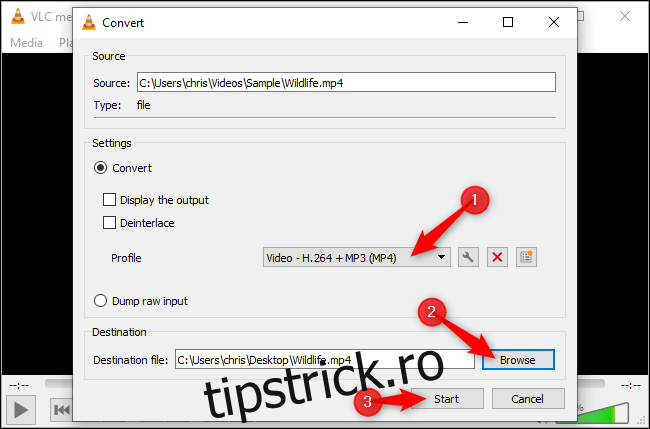
Bara de progres a VLC se umple treptat pe măsură ce încheie procesul de conversie.
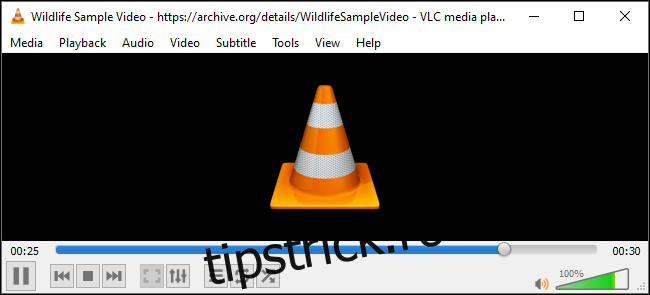
Mai multe sfaturi de conversie VLC
Această caracteristică este mai puternică decât pare! Pe lângă conversia fișierelor video și audio, așa cum ați proceda în orice altă aplicație, puteți:
Convertiți un fișier video în MP3 sau alt format audio și extrageți eficient sunetul dintr-un fișier video.
Convertiți un DVD într-un fișier video, extragerea conținutului DVD-ului.
Selectați desktopul computerului dvs. ca dispozitiv de captură și creați un screencast.
Convertiți în loturi mai multe fișiere simultan, adăugând mai multe fișiere la lista de selecție a fișierelor după ce faceți clic pe Conversie/Salvare în meniu.
Deși am acoperit de multe ori capabilitățile uimitoare de conversie a fișierelor ale VLC, acest articol a fost inspirat de un tweet SwiftOnSecurity. VLC este plin de funcții utile despre care majoritatea oamenilor nu au auzit niciodată, inclusiv suportul Chromecast.
TREBUIE SĂ CONVERTIȚI UN FIȘIER VIDEO?
1.) Deschideți VLC media player
2.) [Media] > [Convert/Save] > Fișier > [Add] > [Convert/Save]
3.) Conversie > Profil > Video H.264+MP3 (MP4)
4.) Fișier de destinație > [Browse]
5.) [Start]
— SwiftOnSecurity (@SwiftOnSecurity) 21 iulie 2019